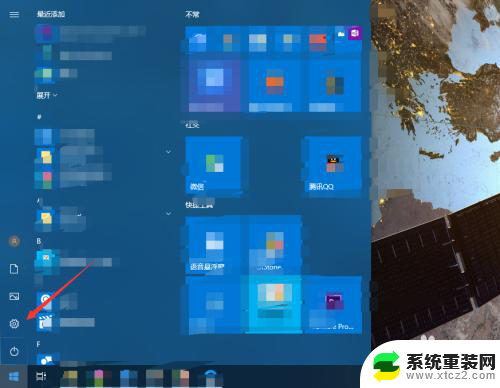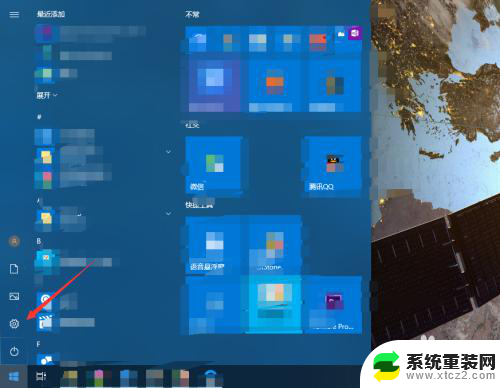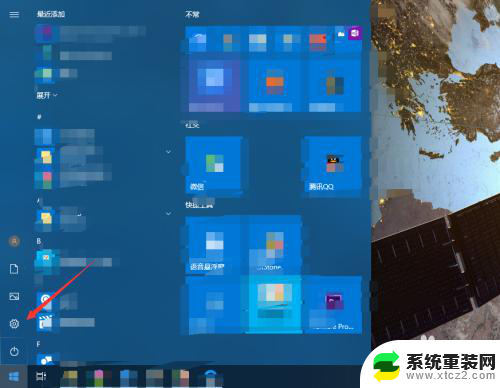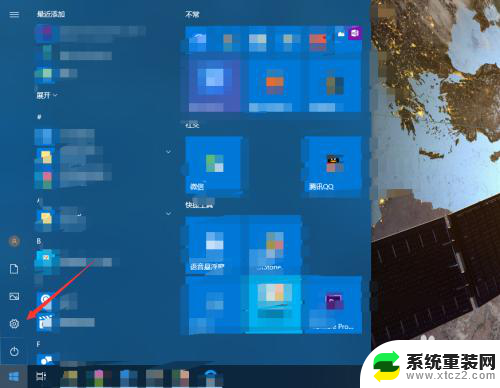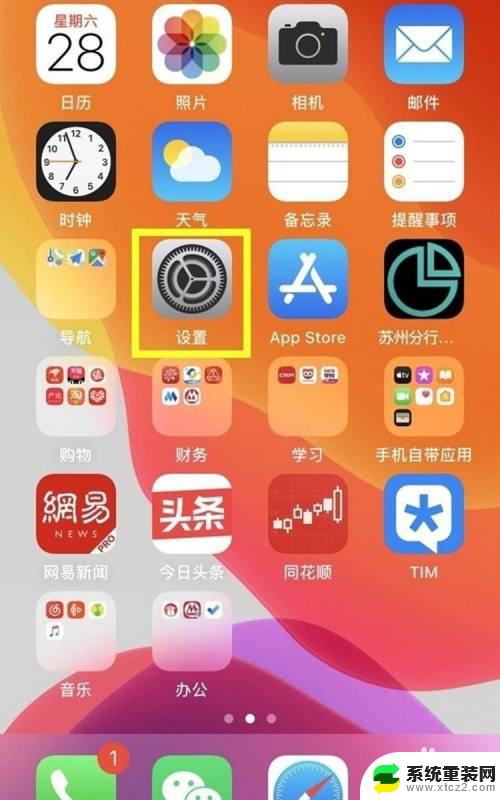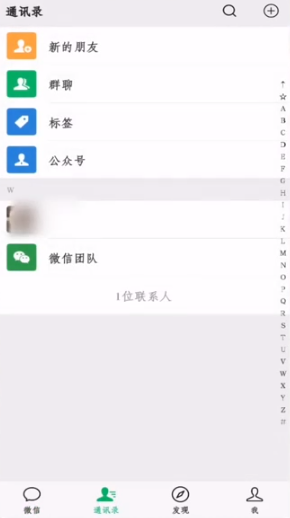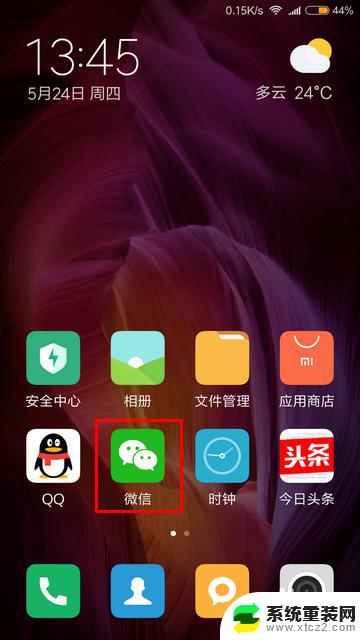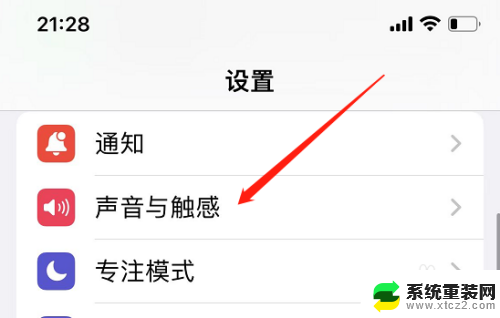怎么关闭键盘打字的声音 如何关闭电脑键盘按键声音
更新时间:2024-07-22 13:45:52作者:xtang
在日常使用电脑的过程中,键盘按键声音有时候会给人带来干扰,特别是在安静的环境下更容易引起不适,想要关闭电脑键盘按键声音,可以通过简单的设置来实现。可以在系统设置中找到声音选项,然后调整键盘按键声音的音量或者直接关闭键盘声音。也可以通过安装键盘静音膜或者更换为无声键盘来避免按键声音的干扰。通过这些方法,我们可以在使用电脑时享受更加安静的环境,提高工作效率。
方法如下:
1.点击电脑的开始按钮,选择设置。
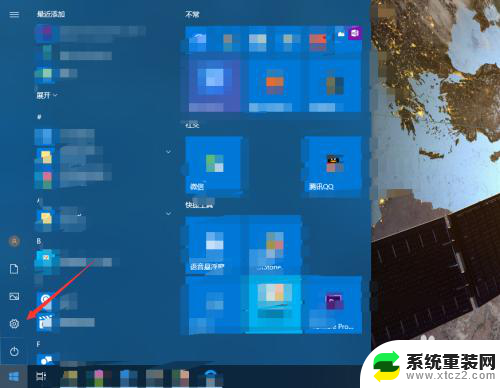
2.进入轻松使用。
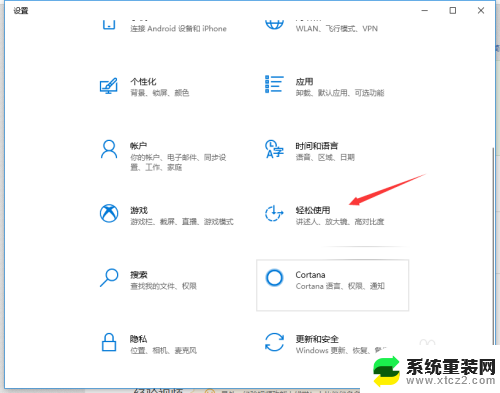
3.点击左侧的键盘。
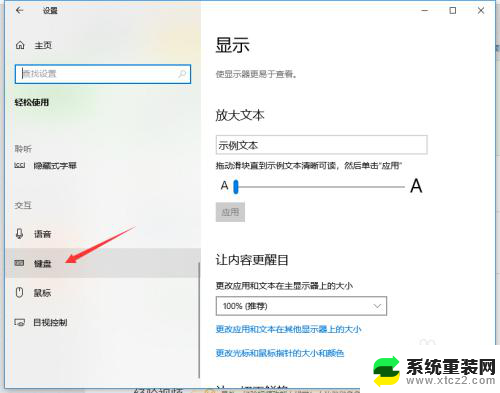
4.如果打开了粘滞键,取消其按键播放声音。
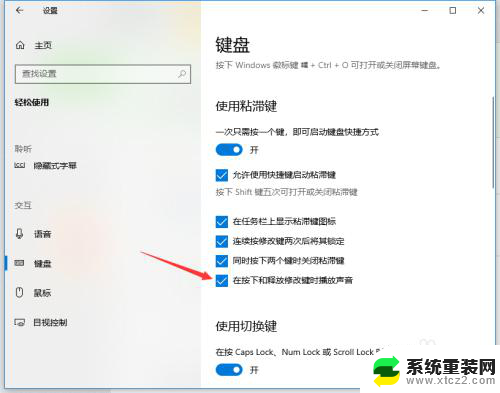
5.若打开了筛选键,取消其按键时发出声音。
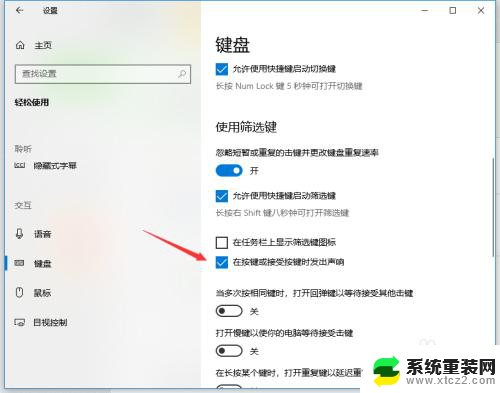
6.关闭图中所示的按钮即可关闭键盘多数的按键声音。
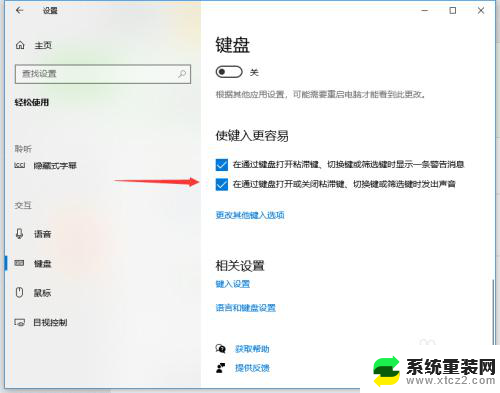
以上是关闭键盘打字声音的方法,如果你遇到相同问题,可以参考本文中的步骤进行修复,希望对大家有所帮助。